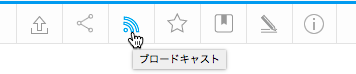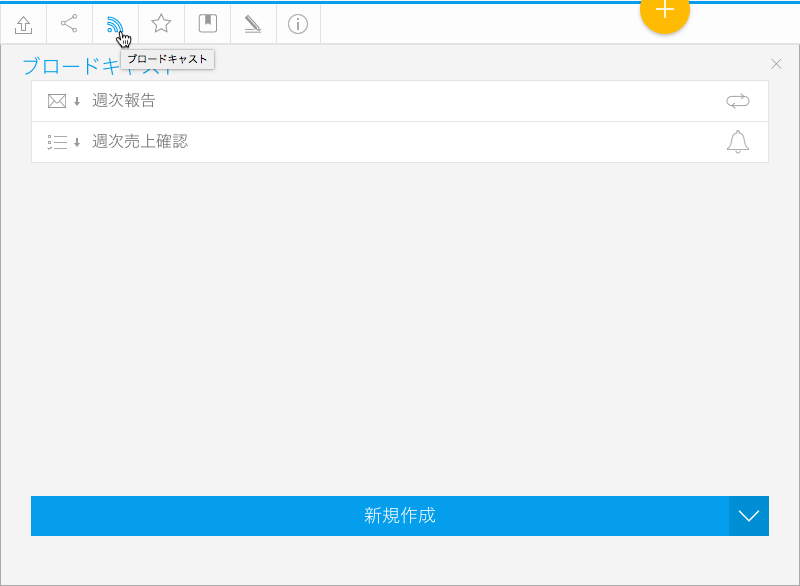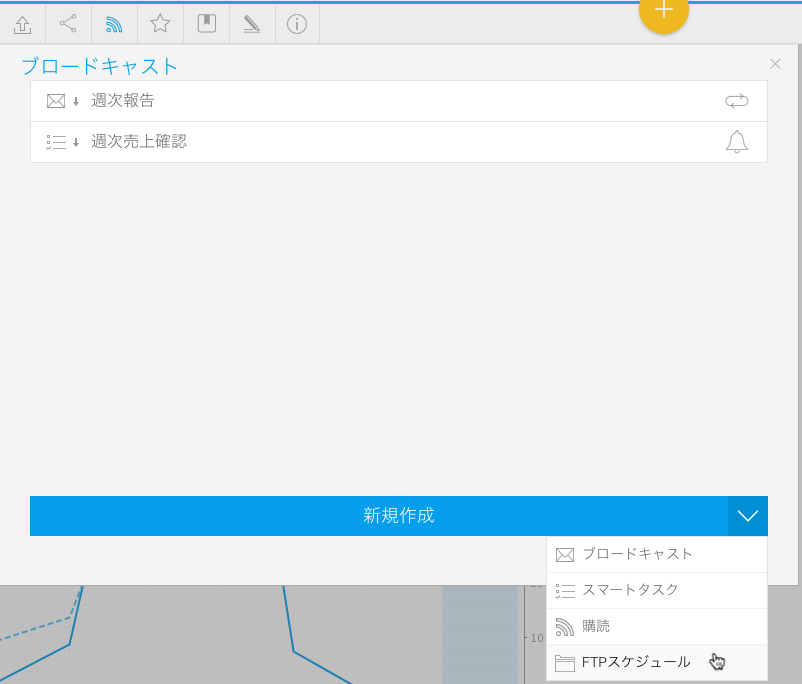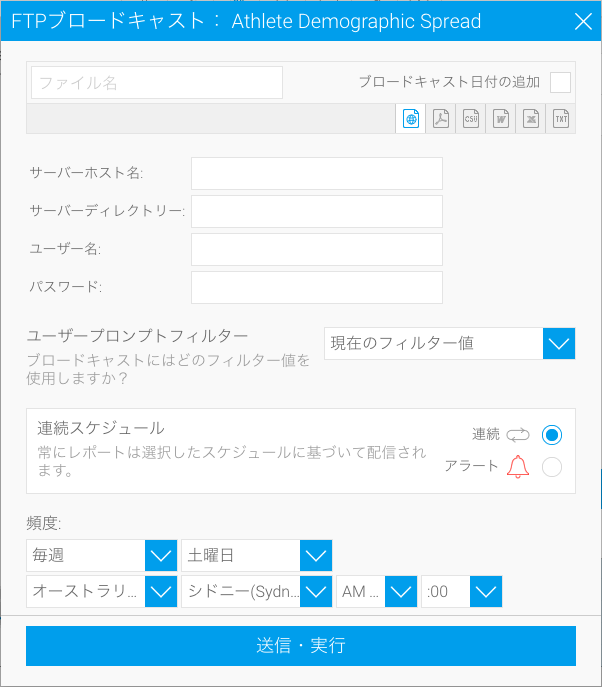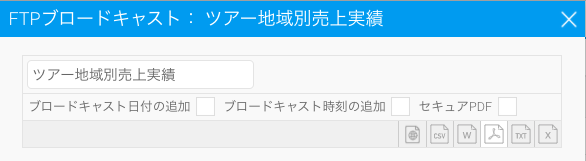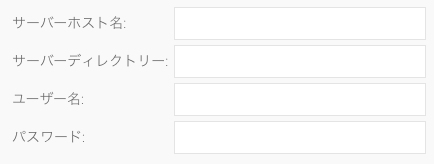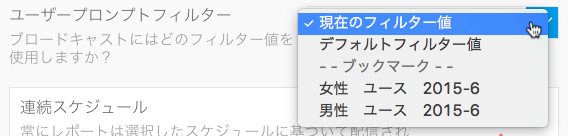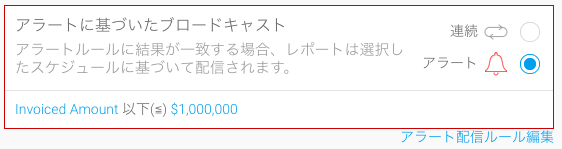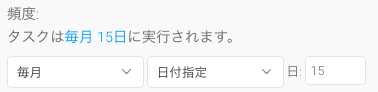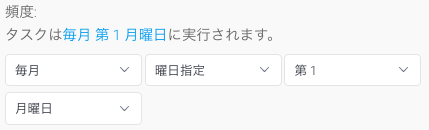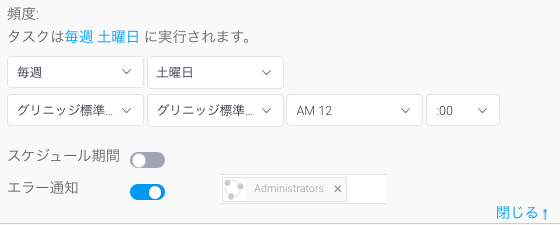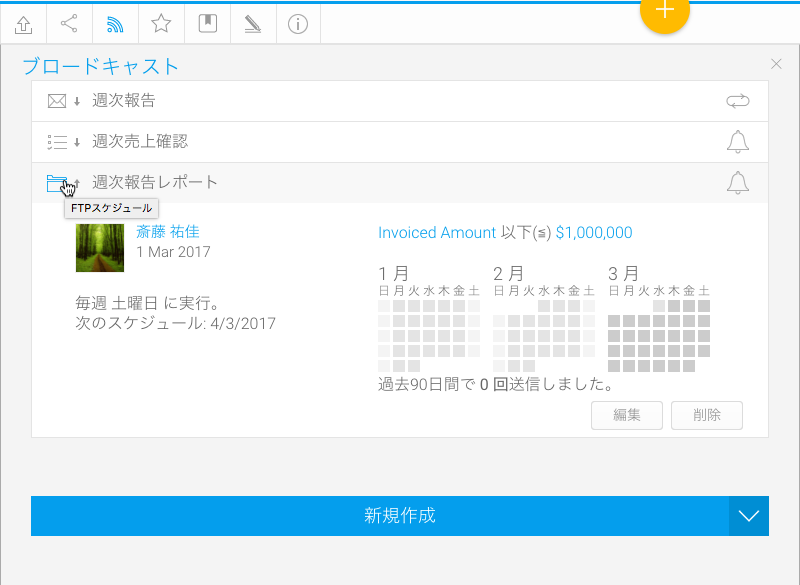Page History
...
| Table of Contents | ||
|---|---|---|
|
概要
| Styleclass | ||
|---|---|---|
| ||
- レポートを有効化します。ドラフト(下書き中)レポートは、ブロードキャストすることができません。
- メインのナビゲーションメニューで、「ブロードキャスト」ボタンをクリックします。
- ブロードキャストメニューで、「新規作成」をクリックします。
- 「FTPスケジュール」を選択します。
- 「FTPスケジュール」設定画面が開くので、以下の設定を行います。
ファイル名とファイルタイプ
| Styleclass | ||
|---|---|---|
| ||
- HTML、PDF、DOCX、XLSXから、送信するレポートの形式を選択します。ファイル名を入力します(ファイル拡張子は必要ないので、名前のみを入力します。例:ツアー地域別売上実績)
- ファイル名を入力します(ファイル拡張子は必要ないので、名前のみを入力します。例:サンプルレポート)。アイコンの一覧から配信する形式をクリックします。
- ブロードキャストの日付をファイル名に含める場合は、「ファイル名に含める場合は、「ブロードキャスト日付の追加」にチェックを入れます。
...
- ファイル名に含める場合は、「ブロードキャスト時刻の追加」にチェックを入れます。これにより、同じファイル名でブロードキャストが繰り返し配信されるのを防ぎます。
- 配信する形式にPDFを選択した場合は、PDFファイルにパスワードセキュリティを設定できる、「セキュアPDF」オプションを追加できます。
FTPの詳細
| Styleclass | ||
|---|---|---|
| ||
FTPでレポートを送信するためには、以下の詳細を定義しなくてはいけません。
...
サーバーホスト名 | レポートをアップロードするサーバーのアドレスです。 |
サーバーディレクトリー | レポートを送信するサーバーのディレクトリーです。 |
ユーザー名 | アクセスをするサーバのユーザー名です。 |
パスワード | アクセスをするサーバーのパスワードです。 |
フィルター
| Styleclass | ||
|---|---|---|
| ||
レポートにフィルターが適用されている場合、FTPレポートに適用するフィルターを選択することができます。
...
- 現在のフィルター値
- デフォルトフィルター値
- 保存されたフィルターセット値(利用可能なセットが表示されます)
配信ルール
| Styleclass | ||
|---|---|---|
| ||
配信ルールは、特別な目的でレポートを配信する場合に使用します。例えば、収益が100,000未満の場合にのみレポートを送信したい場合、配信ルールを追加しなくてはいけません。
...
- 「連続」オプションから「アラート」へ変更します。
- 「アラート配信ルール追加」をクリックします。
以下のいずれかに基づき、ルールを設定します。
- 「ひとつ以上のロウ(行)と一致」(例:$1000未満の取引がある)
「結果セット全体に対して集約した値」(例:売上合計が$100000未満である)
- 条件を適用するフィールドを選択し、「+フィールド追加」をクリックして、条件を適用します。必要に応じて、複数の条件を追加することができます。
「送信・実行」をクリックして、条件を適用します。
FTPスケジュール設定画面に、適用したルールが表示されます。
スケジュール
| Styleclass | ||
|---|---|---|
| ||
最後のステップは、ブロードキャストのスケジュールを定義します。
非常に柔軟な頻度設定が可能です。例えば、以下のように、月次レポートを特定の日にちに配信できます。
または、特定の週の特定の曜日に設定することも可能です。
- 「頻度」を選択します。」を選択します。こちらで選択したオプションに応じて、詳細の指定が必要な場合があります。例えば、隔週を選択した場合、2週間のうち、1週目と2週目のどちらに送信するのか、また何曜日に送信するのかを指定しなくてはいけません。こちらで選択したオプションに応じて、詳細の指定が必要な場合があります。例えば、隔週を選択した場合、2週間のうち、1週目と2週目のどちらに送信するのか、また何曜日に送信するのかを指定しなくてはいけません。
必要に応じて、「高度な設定」を適用します。
配信のために、タイムゾーンや現地時間を設定しなくてはいけな場合があります。これは、「高度な設定」リンクから、設定をすることができます。
配信のために、タイムゾーンや現地時間を設定しなくてはいけな場合があります。また、スケジュール期間を制限し、ブロードキャストが送信されない場合に通知を受信するように設定できます。必要に応じて、様々なオプションを選択できます。
送信・実行
| Styleclass | ||
|---|---|---|
| ||
「送信・実行」ボタンをクリックして、FTPスケジュール設定を完了します。
...
設定した内容が、ブロードキャスト一覧に表示されます。
| horizontalrule |
|---|
| Styleclass | ||
|---|---|---|
| ||